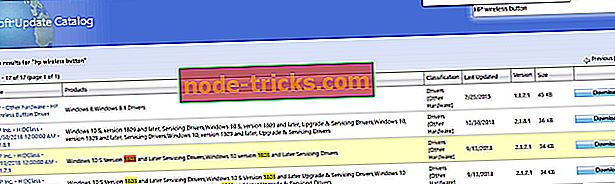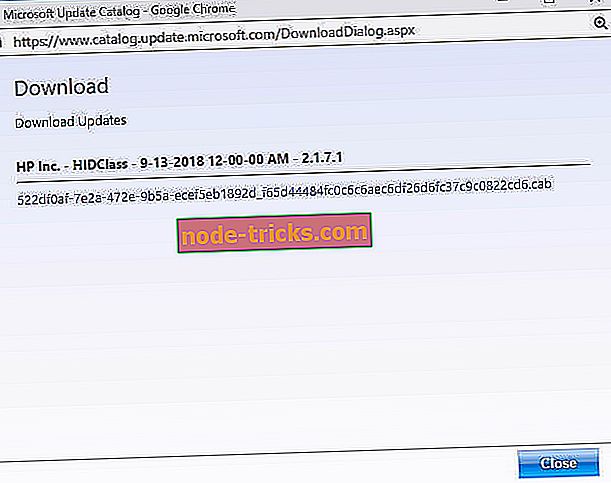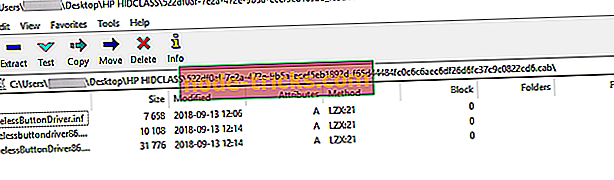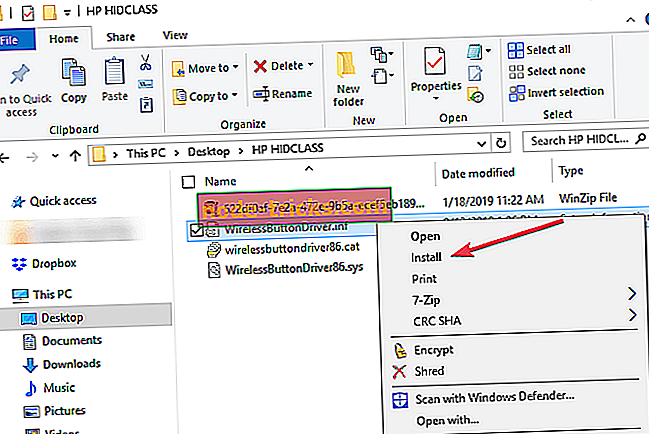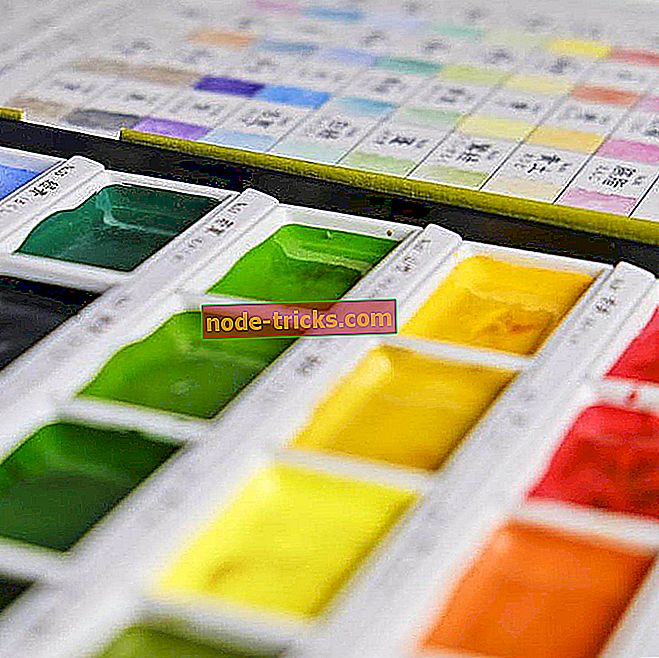Slik løser du HP HIDClass-feil 0x800703e3 på Windows 10
Hvis du prøver å installere de nyeste HP-oppdateringene på Windows 10-datamaskinen, men feilkoden 0x800703e3 fortsetter å dukke opp, har du kommet til rett sted. I denne veiledningen viser vi deg hvordan du raskt kan fikse feil 0x800703e3 slik at du kan installere de nyeste oppdateringene på maskinen din.
Løsning for å fikse feil 0x800703e3
- Først må du laste ned HP Wireless-knappen. Den raskeste og sikreste metoden er å bare laste den ned fra Microsoft Update Catalog.
- Deretter må du finne driveren som passer for din Windows 10-versjon. Hvis du for eksempel kjører Windows 10 v1803, trykker du på CRTL + F og skriver inn 1803 for raskt å identifisere riktig driver. Som du ser på skjermbildet nedenfor, er driveren for Windows 10 v1803 den tredje.
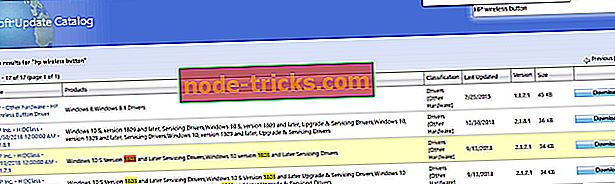
- Trykk på Last ned-knappen og vent til sjåføren er lastet ned på maskinen din.
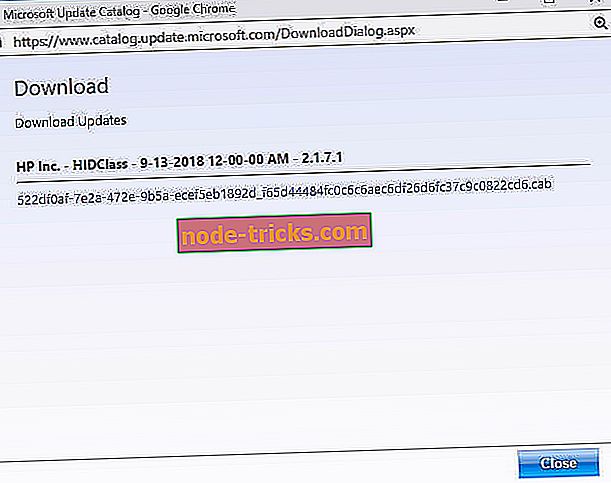
- Klikk nå på førerhuset for å åpne den.
- Du ser at mappen inneholder tre filer. Disse er arkiverte filer, og du må trekke dem ut først.
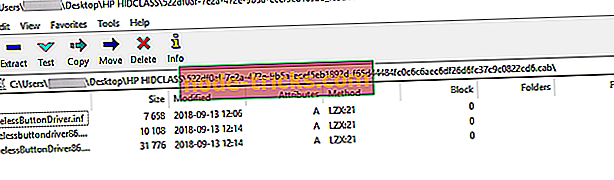
- Nå må du høyreklikke på WirelessButtonDriver inf.file. Det er oppsettinformasjonfilen. Et lite popup-vindu bør vises på skjermen som ber deg om å installere den trådløse knappdriveren.
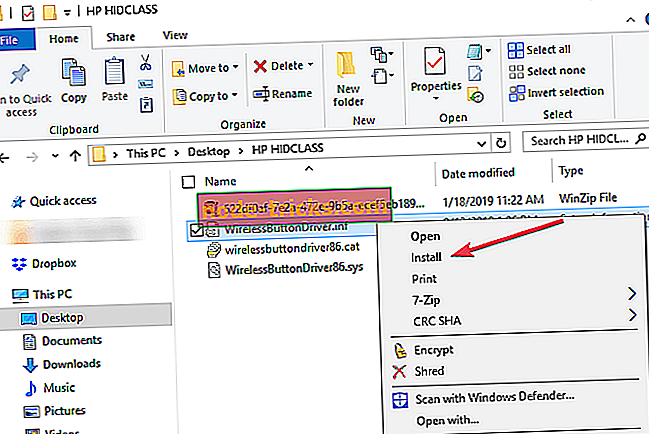
- Gjør det, klikk Installer. Hvis det er et sikkerhetsvindu som popper på skjermen, må du bare bekrefte valget ditt for å fullføre installasjonsprosessen.
- Når du har gjort det, går du til Windows Update. Sjekk etter oppdateringer igjen, og du bør kunne installere de nyeste HP-driveroppdateringene normalt nå.
Der du går, denne raske løsningen bør gjøre jobben. Hvis du fant andre løsninger for å fikse feil 0x800703e3, vær så snill å liste trinnene for å følge i kommentarene nedenfor.
RELATERTE GUIDER DU TRENGER FOR å sjekke ut:
- Hva gjør du hvis HP-skriveren ikke kan skrive ut
- HP Print and Scan Doctor: Hva er det, hvordan du bruker det og avinstallerer det
- Full Fix: DRIVER VIOLATION-feil i Windows 10